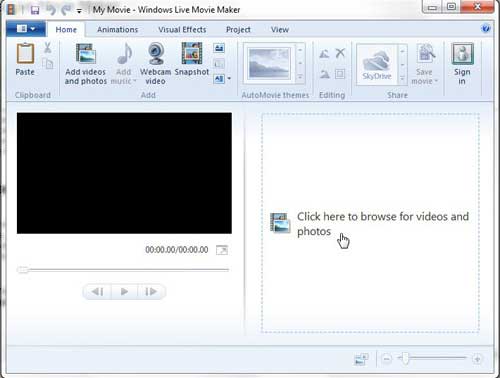
Windows Live Movie Maker — это программа для редактирования видео, которую вы можете скачать бесплатно с лицензией Windows 7. Он входит в состав набора программ Windows Live Essentials и предлагает вам ряд доступных и полезных инструментов для корректировки видеоклипов. Хотя многие изменения, которые вы можете внести с помощью программы, говорят сами за себя, вы можете обнаружить проблемы при попытке выполнить определенные задачи. Это особенно верно в отношении некоторых более сложных настроек, которые вы можете внести в свои видео. Например, у вас могут возникнуть проблемы с обучением переворачиванию видеоклипа в Windows Live Movie Maker, поскольку в нем нет явных кнопок или инструментов, предназначенных для этой задачи. Однако вы можете использовать утилиту Rotate для достижения эффекта.
Повернуть видеоклип на 180 градусов в программе Windows Live Movie Maker
Редактирование видео с помощью Windows Live Movie Maker должно быть максимально простым. Компоновка программы аналогична многим другим программам Microsoft, например, включенным в Microsoft Office, а все параметры расположены в ленточной навигационной системе в верхней части окна. Здесь вы будете переворачивать свой видеоклип в Windows Live Movie Maker.
Шаг 1. Начните с запуска Windows Live Movie Maker. Это делается путем нажатия на «Начало» кнопка в левом нижнем углу экрана, нажав «Все программы»затем нажмите «Windows Live Movie Maker»,
Шаг 2: Нажмите «Нажмите здесь, чтобы просмотреть фотографии и видео» ссылку в центре окна, затем дважды щелкните видеофайл, который вы хотите перевернуть.
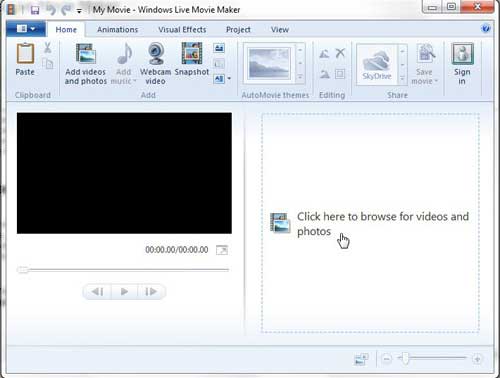
Шаг 3: Нажмите «Главная» вкладка в верхней части окна.
Шаг 3: Нажмите «Повернуть вправо на 90» кнопка в «редактирование» часть ленты в верхней части окна, чтобы повернуть видео на 90 градусов, затем щелкните его еще раз, чтобы повернуть видео на 180 градусов от его первоначальной ориентации.

Обратите внимание, что вы можете применить этот эффект только к одной части видеоклипа, если вы того пожелаете. Это потребует от вас разделения вашего видеофайла на отдельные сегменты. Чтобы узнать больше о том, как этого добиться, вы можете прочитать эту статью об основных параметрах Windows Live Movie Maker.